 |
帮助列表 |
服务简介:拆条服务是针对在直播的视频进行编辑以及存储的服务。相对于传统的剪辑服务,需在直播结束之后才能对存储的视频进行剪辑,拆条服务则更具有时效性。
开通之后进入页面如下图:
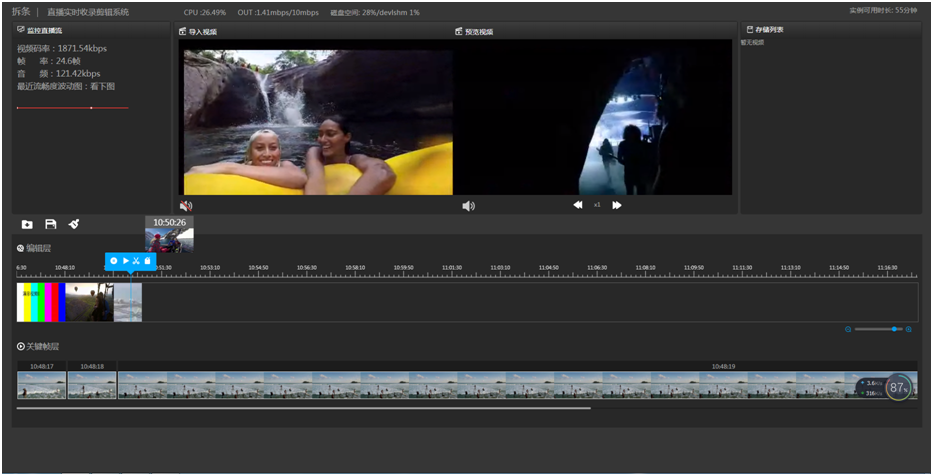
请在进行拆条功能前先进行拉流等相应设置。
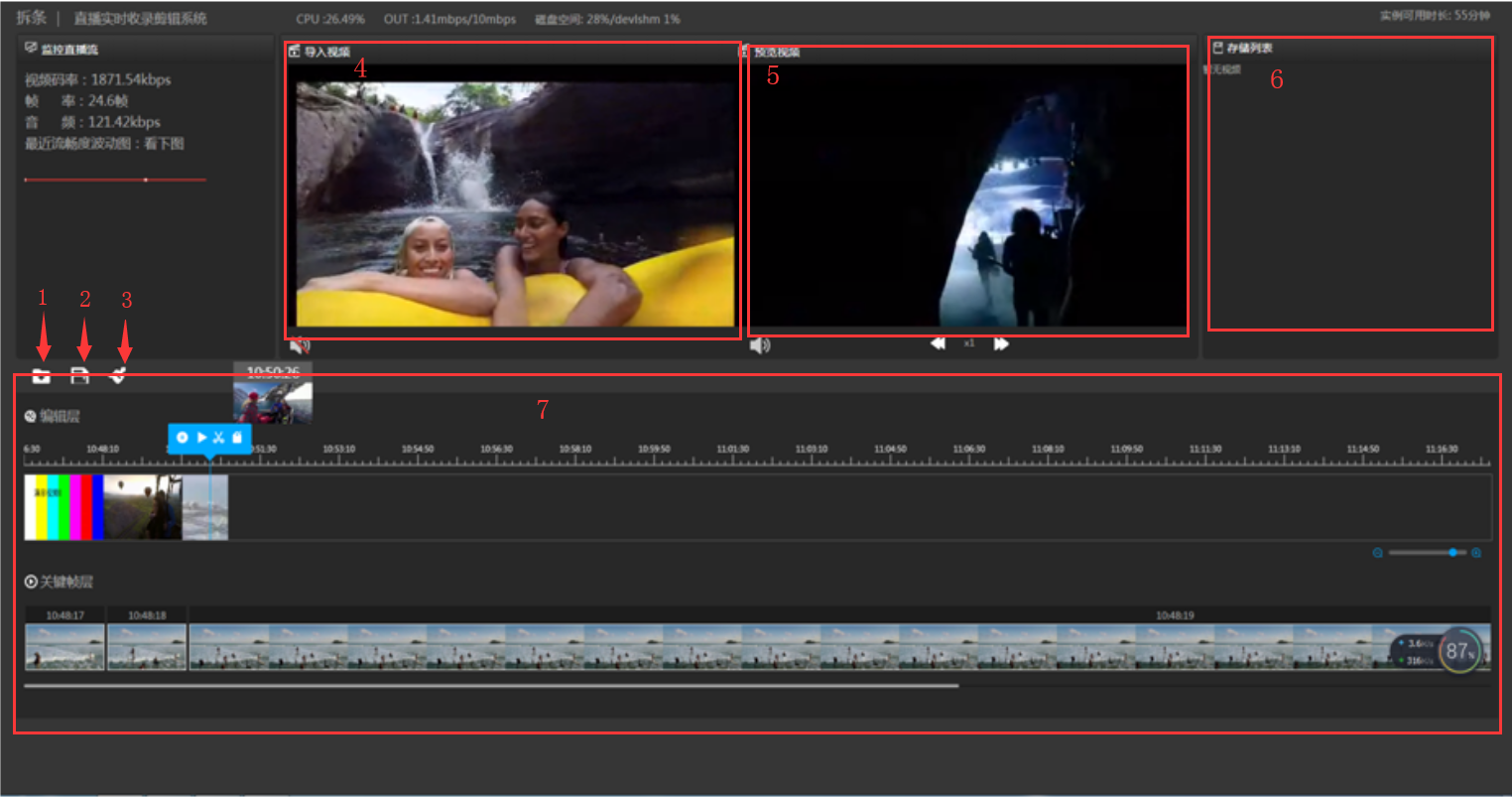
1、导入视频
2、保存视频(保存的视频存储在6视频列表里)
3、清除剪辑段(清除轨道上所有剪辑块)
4、导入视频播放窗口(拉入的流的播放窗口)
5、预览视频窗口(全局播放和剪辑段视频播放窗口)
6、拆出的视频列表
7、拆条操作层
操作流程:
1、导入视频地址

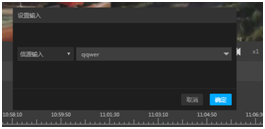
注:拉流完成,导入视频窗口会播放视频,等待不会超过1分钟,若等待太久,请先刷新页面若导入视频窗口依旧没有画面再检查拉流操作是否有误。
2
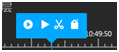 时间帧上的功能按钮依次是:a全局播放 b剪辑段播放 c拆剪 d标记
时间帧上的功能按钮依次是:a全局播放 b剪辑段播放 c拆剪 d标记

当进行视频播放时,可对视频内容进行标记,便于快速找到想拆的视频位置。点击标记下端红色可删除(标记是临时操作,刷新页面标记消失)。
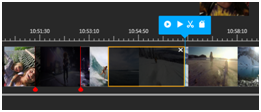
点击拆剪![]() 按钮,弹出黄色剪辑块,可左或右拉动剪辑块进行拆剪范围选择操作,当拉动左边剪辑块位置,在关键帧层选择拆剪画面,点击出现黄色选中框(选中默认视频第一帧为该选中画面),精确到帧,右端操作同理精确到帧。编辑层剪辑块视频内容即为拆出视频内容(想要输出的内容),点击剪辑块右上角的X可删除该块。拆剪操作完成即可保存视频。
按钮,弹出黄色剪辑块,可左或右拉动剪辑块进行拆剪范围选择操作,当拉动左边剪辑块位置,在关键帧层选择拆剪画面,点击出现黄色选中框(选中默认视频第一帧为该选中画面),精确到帧,右端操作同理精确到帧。编辑层剪辑块视频内容即为拆出视频内容(想要输出的内容),点击剪辑块右上角的X可删除该块。拆剪操作完成即可保存视频。
3、拆剪完成保存视频
保存视频时,点击保存显示如下
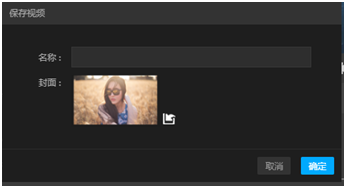
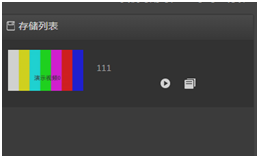
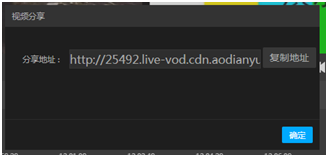
保存视频可自定义名称和封面,点击确定,视频片段拆出,保存在生成列表,可预览视频内容复制该片段链接。
注:名称不能为空。
情况分析
①当要拆出多个视频段分别为多个视频时:
点击拆剪,片段首末位置精确到帧,点击保存视频,即生成第一个视频内容。进行第二个拆视频操作时,需要先清除剪辑块,否则第二个视频内容包含第一个剪辑块视频内容。
(清除剪辑块可点击剪辑块右上角x进行操作,也可点击清除剪辑段按钮3对轨道上所有剪辑块一键清除)
②拆出许多片段合成一个视频:
点击拆剪,进行第一个片段的拆条操作,精确到帧,预览。
继续点击拆剪再进行第二个片段拆条操作,精确到帧,预览。
.......
直到拆出想要的所有片段,预览。确认无误,一键命名保存。
注:此时保存的内容是拆出每段内容的合并视频,预览可每段预览也可全部拆剪后预览。




